
【Uber Eats】料理の注文から配達パートナーの登録まで紹介!
Contents[OPEN]
- 1【Uber Eats】会員登録をして注文したい!知っておきたいこと
- 2【Uber Eats】会員登録をして注文しよう!
- 3【Uber Eats】会員登録して使いたい!注文ができないときは
- 4【Uber Eats】配達パートナーとして登録するには?《条件》
- 4.1勤務地でサービスの提供はしている?対応エリアを確認して
- 4.2年齢は18歳以上・日本で働けること
- 4.3原付バイクでの配送で必要な提出書類は?
- 4.4軽自動車での配送で必要な提出書類は?
- 4.5自転車の配送で必要な提出書類は?
- 4.6車両のレンタルが必要な場合は?
- 5【Uber Eats】配達パートナーとして登録する方法は?
- 6【Uber Eats】配達パートナーとして登録したら!使ってみよう!
- 7【Uber Eats】登録したら配達をしよう!あると便利なものは?
- 8【Uber Eats】配達パートナーとして登録するときに困ったら
- 8.1登録した都市を間違えた・変更したい
- 8.2登録中にWebページが動かなくなった
- 8.3銀行口座が登録できないときは
- 8.4固定電話での登録はできない
- 8.5登録情報・原付バイクの情報は重複して登録できない
- 8.6自家用車・レンタカーでの登録はできない
- 8.7確定申告はするべき?
- 9【Uber Eats】配達パートナーとして登録したが退会する場合は?
- 10【Uber Eats】配達パートナーとして登録するメリット
- 11利用するのも働くのも簡単
【Uber Eats】会員登録をして注文しよう!
Uber Eatsを利用するには会員登録が必要です。
少し面倒に感じるかもしれませんが、登録が必要なのは初回のみで、2回目以降はもっと手軽に使えるようになります。
まずはアプリから登録!
Uber Eatsのアプリをダウンロードしたら会員登録をします。
アプリを起動すると「Uber Eatsの利用を開始する」とメッセージが表示されるので、その下にある「続行」ボタンをタップします。

電話番号を入力するとSMSにメッセージが送信されます。受信した4桁の数字を入力すると電話番号が認証されます。パスワードや名前、支払い方法など、指示にしたがって必要な情報を入力すると使えるようになります。
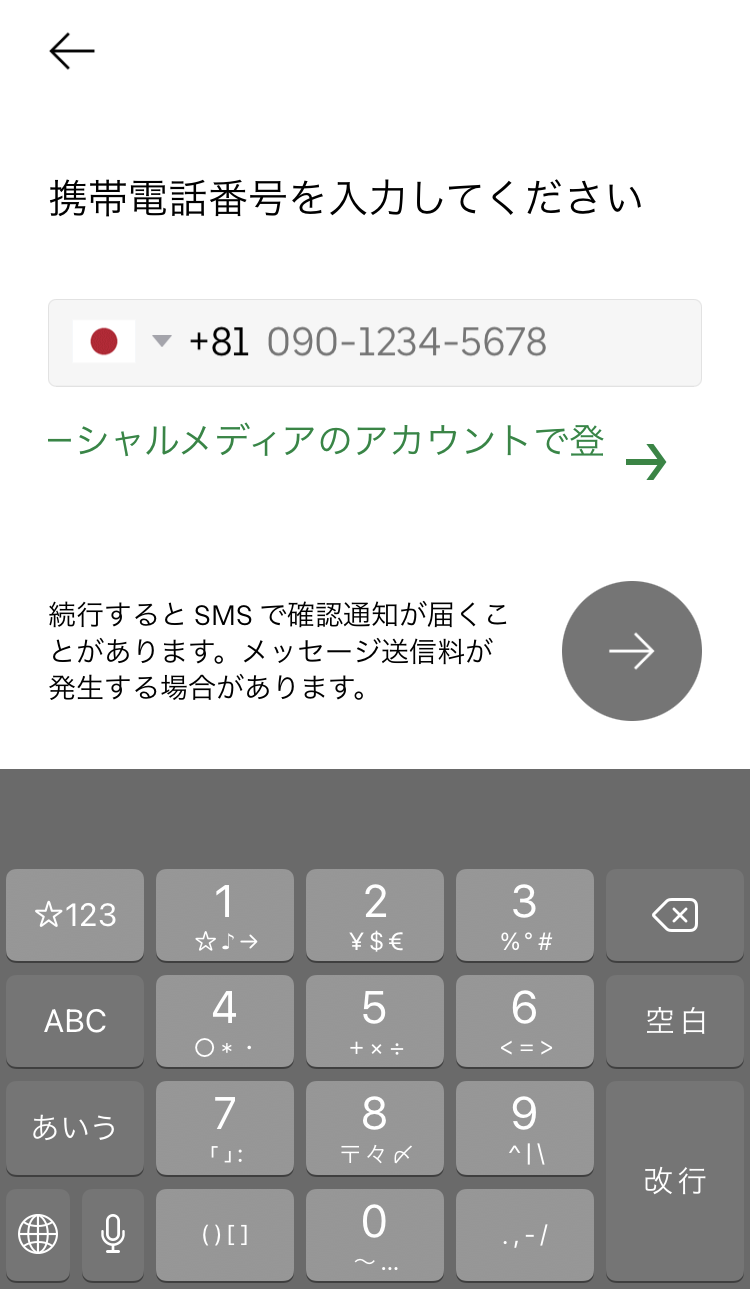
Uber Eatsで注文をする方法
Uber Eatsで注文をするには、まずトップ画面からお店を選びます。配送手数料や配達にかかる時間も表示されているので、それらも参考にしながら探しましょう。
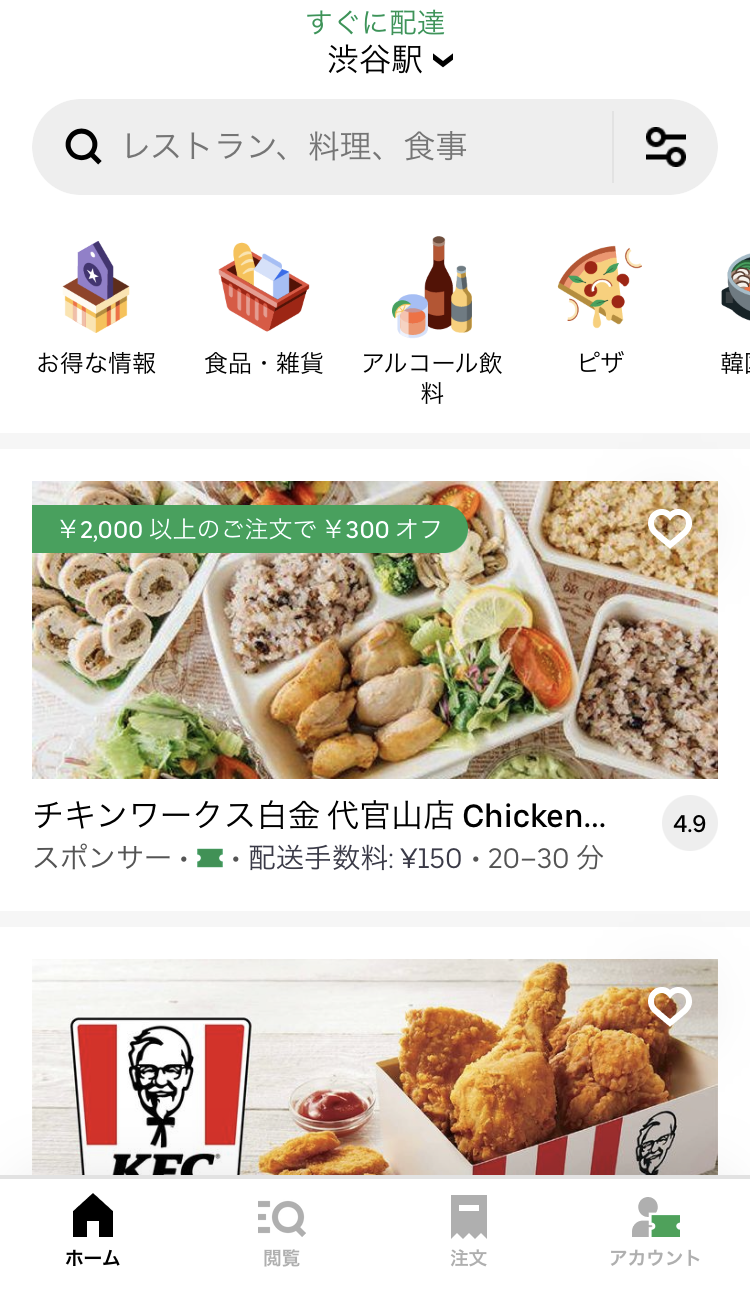
お店を選ぶとメニューが表示されます。食べたいものを選んだら「カートに追加」のボタンをタップします。タップできないときは、オプションなどを選択し忘れている可能性があります。
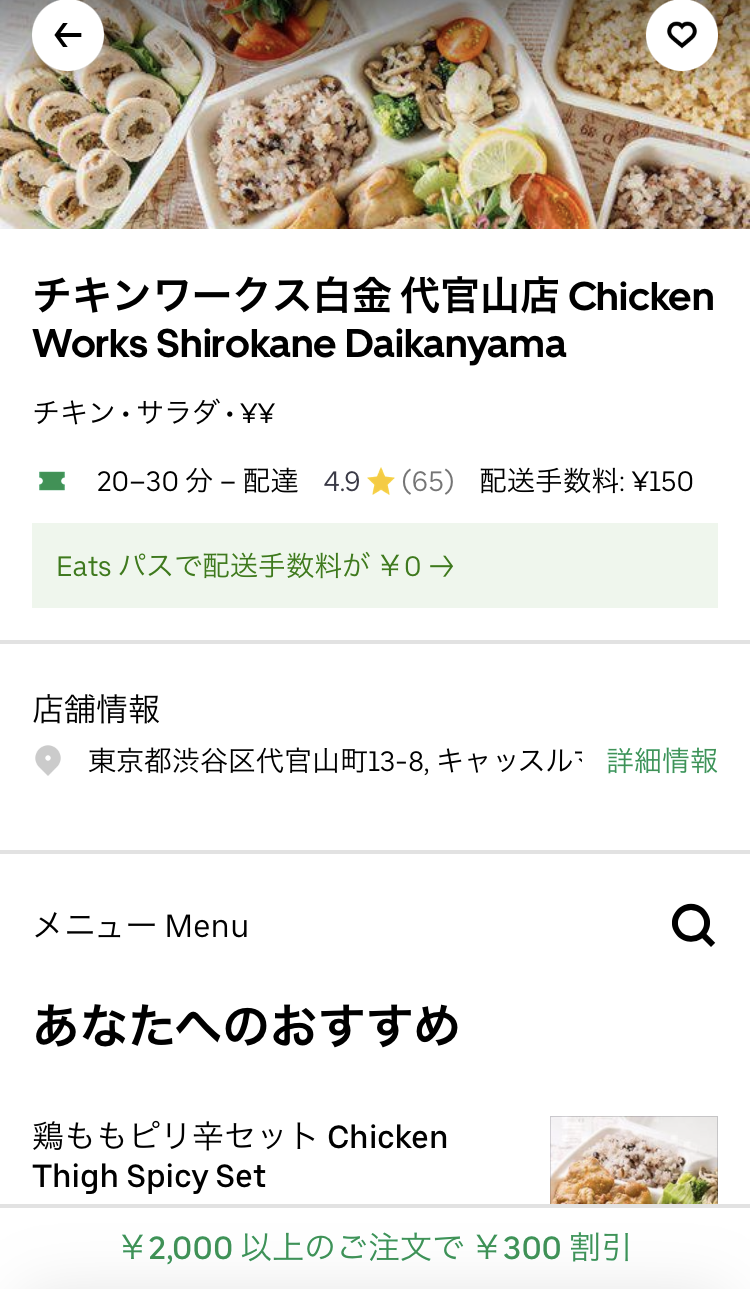
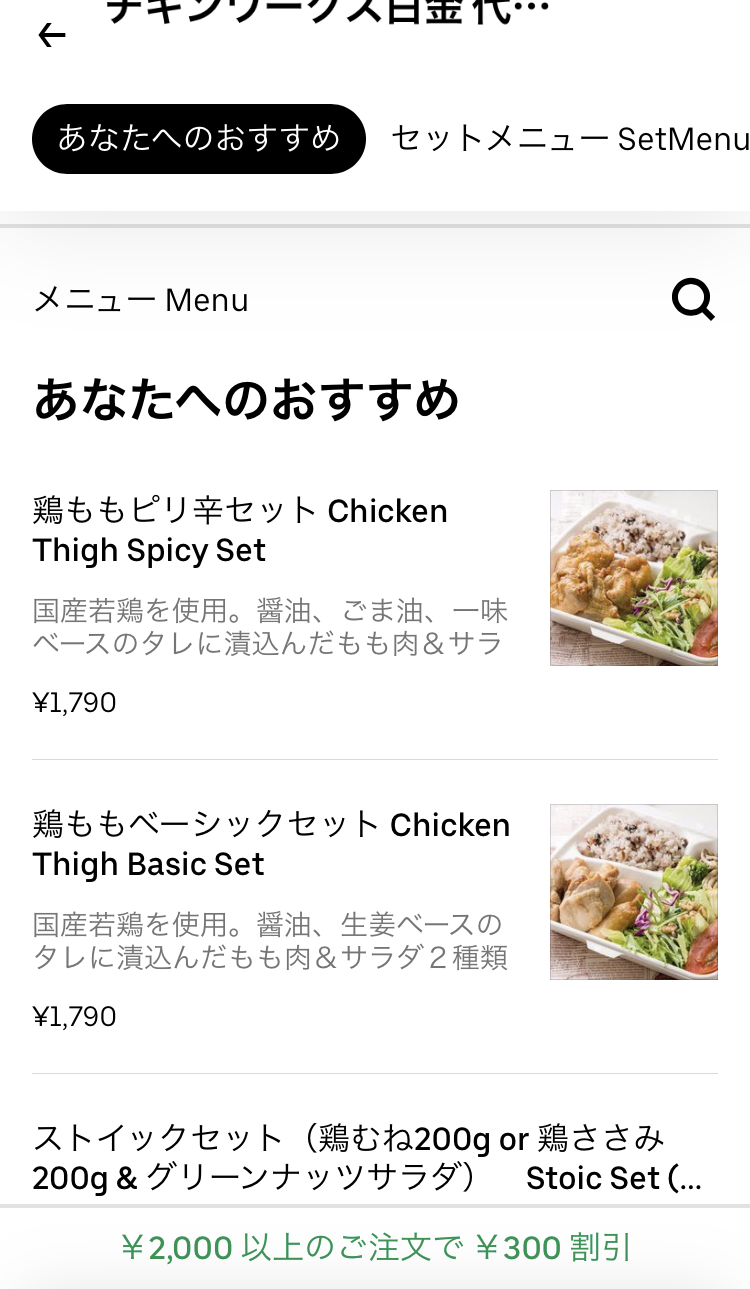
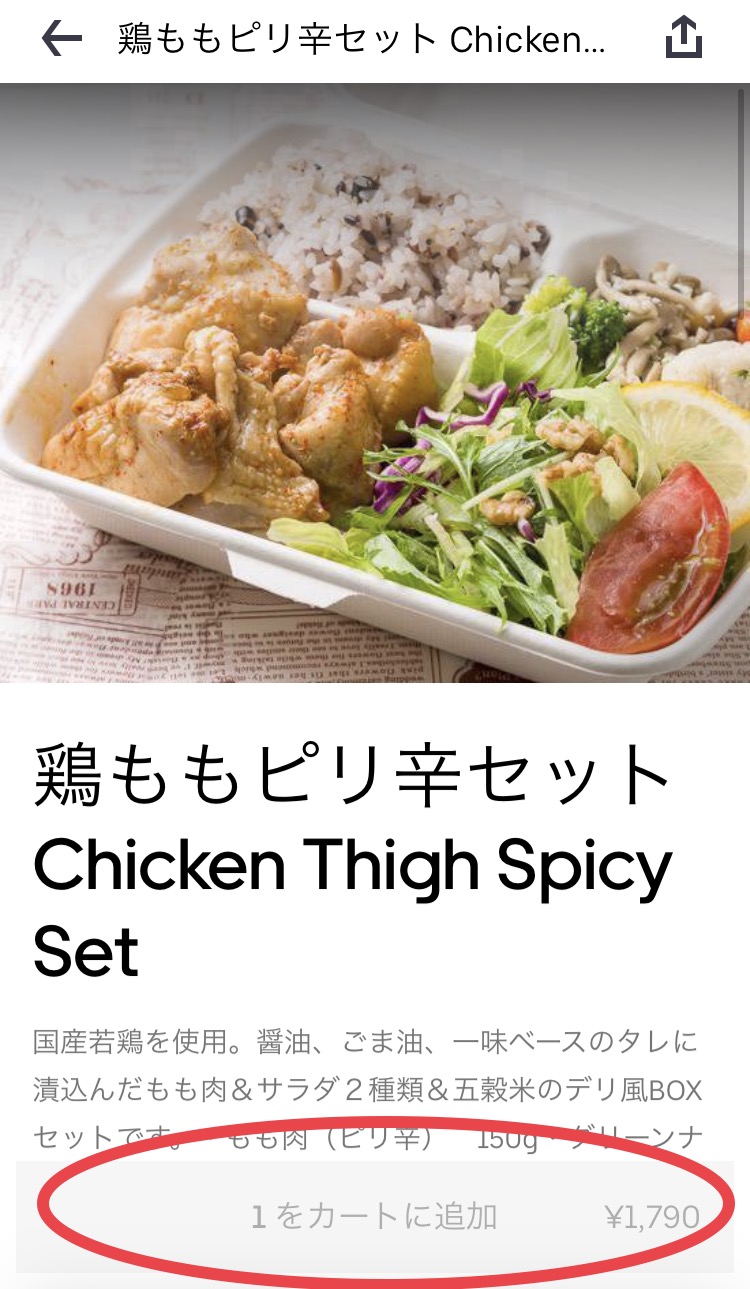
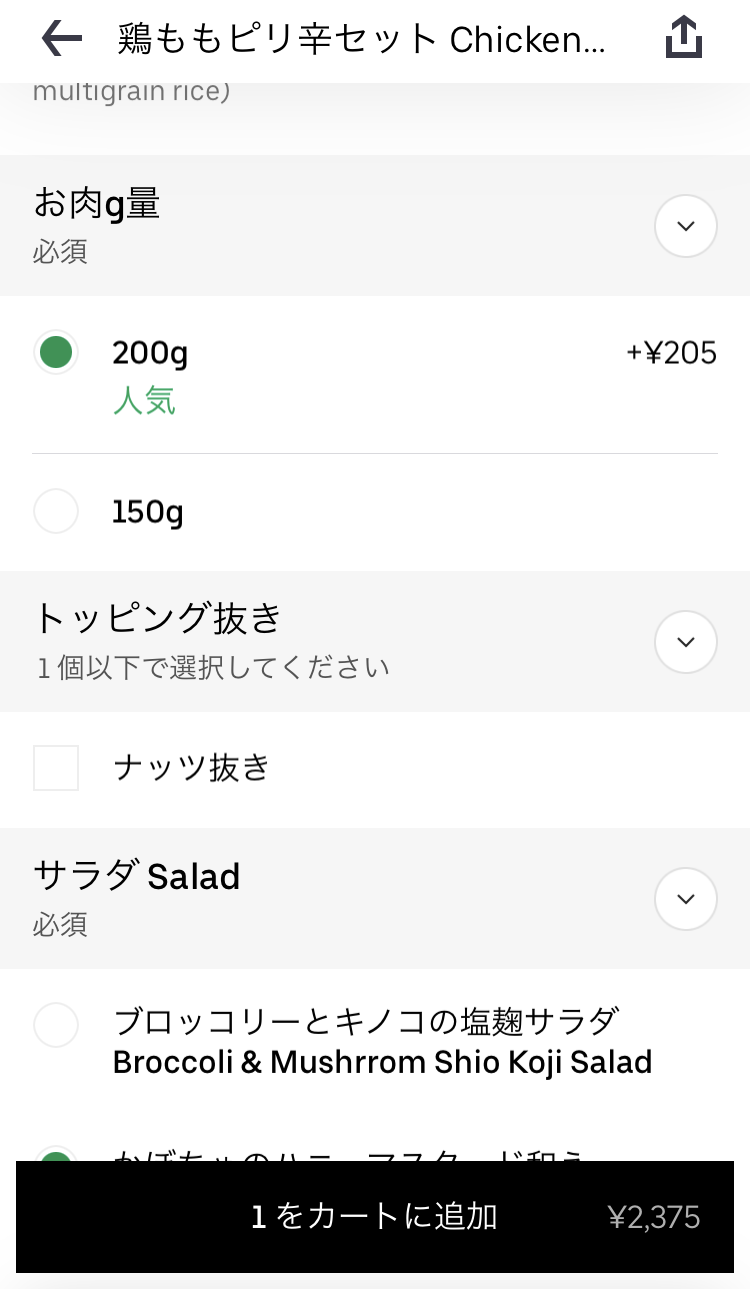
注文したいお料理を全てカートに入れたら「カートを見る」→「お会計に進む」をタップします。配達先や手数料などを含めた合計金額などの情報が出てくるので忘れずに確認してください。「注文する」をタップするとお店に注文が送信されます。
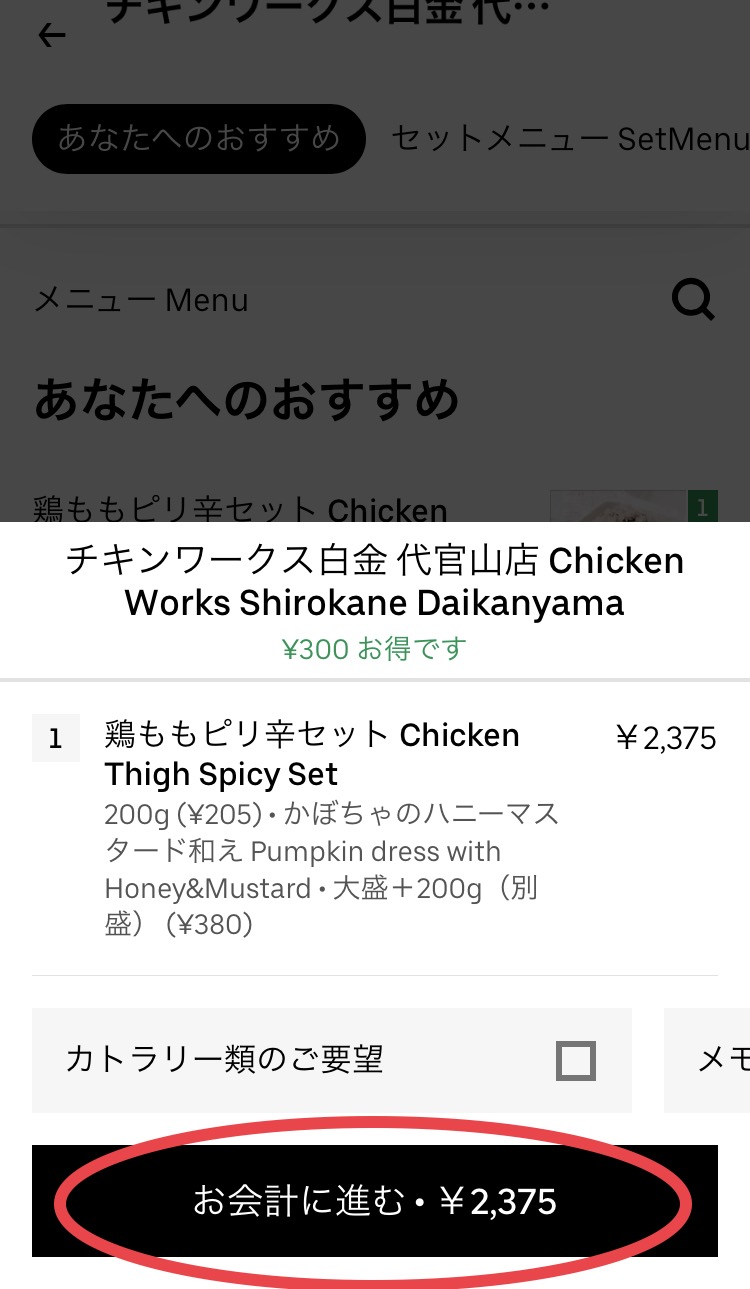
配送されているか確認をしたいときは
頼んだお料理が配送されているか確認をしたいときは、「注文」タブを開いて「今後の予定」をタップします。
確認したい注文内容の「配達状況を確認」をタップします。「ご注文を準備しています」と出ている時は、まだ配達前の状態です。
配達が始まると地図が表示され、配送状況がリアルタイムで表示されます。
また、同時に配達員の名前や自転車とバイクどちらで運んでいるのか、どのくらいの時間で到着予定なのかなどの情報がみられるようになります。
必要な場合には、この画面から配達員にメッセージを送ったり、電話をかけたりすることができます。
緊急時などはここから連絡しましょう。
配達が済んだらフィードバックしよう
配達が終わると、配達員を評価する画面が出てきます。
配達してくれた人の対応がよかったときには、ここで高評価を入れると配達員のモチベーションに繋がります。
反対に、対応が悪かったときには低評価を入力することで、次回から配達の優先度を下げられます。
つまり、評価を入力することは自分にとって良い環境を作ることにつながります。